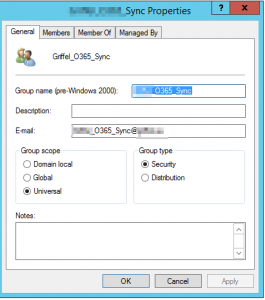Äntligen har det börjat röra lite på sig vad gäller OneDrive klienten som ska kunna hantera synkronisering av Sharepoint dokumentbibliotek samt filer och dokumentbibliotek som personer har delat ut i OneDrive till dig.
Mer information på de två länkarna här under:
https://blogs.office.com/2016/09/26/sharepoint-online-sync-preview-headlines-ignite-announcements-for-onedrive/